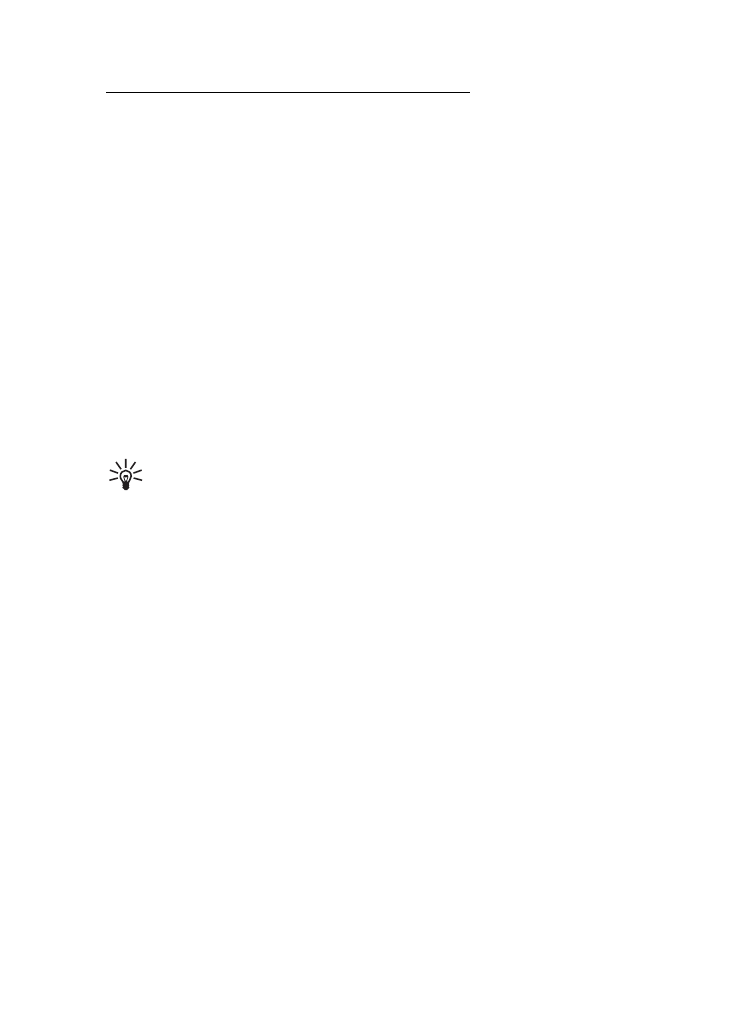
■ Appels vidéo
Quand vous émettez un appel vidéo, vous pouvez voir une vidéo
bilatérale en temps réel entre votre téléphone et le destinataire de
l’appel. L’image vidéo en direct ou l’image vidéo capturée par l’appareil
photo de votre téléphone s’affiche sur l’appareil du destinataire de
l’appel vidéo.
Pour pouvoir émettre un appel vidéo, vous devez être couvert par un
réseau UMTS. Vous devrez peut-être utiliser une carte USIM pour
émettre des appels vidéo. Pour plus d’informations sur la disponibilité et
l’abonnement aux services d’appel vidéo, contactez votre prestataire de
services. Un appel vidéo ne peut être établi qu’entre deux parties.
L’appel vidéo peut être établi vers un téléphone mobile compatible ou
un client RNIS. Les appels vidéo ne sont pas disponibles quand un autre
appel vocal, vidéo ou de données est en cours.
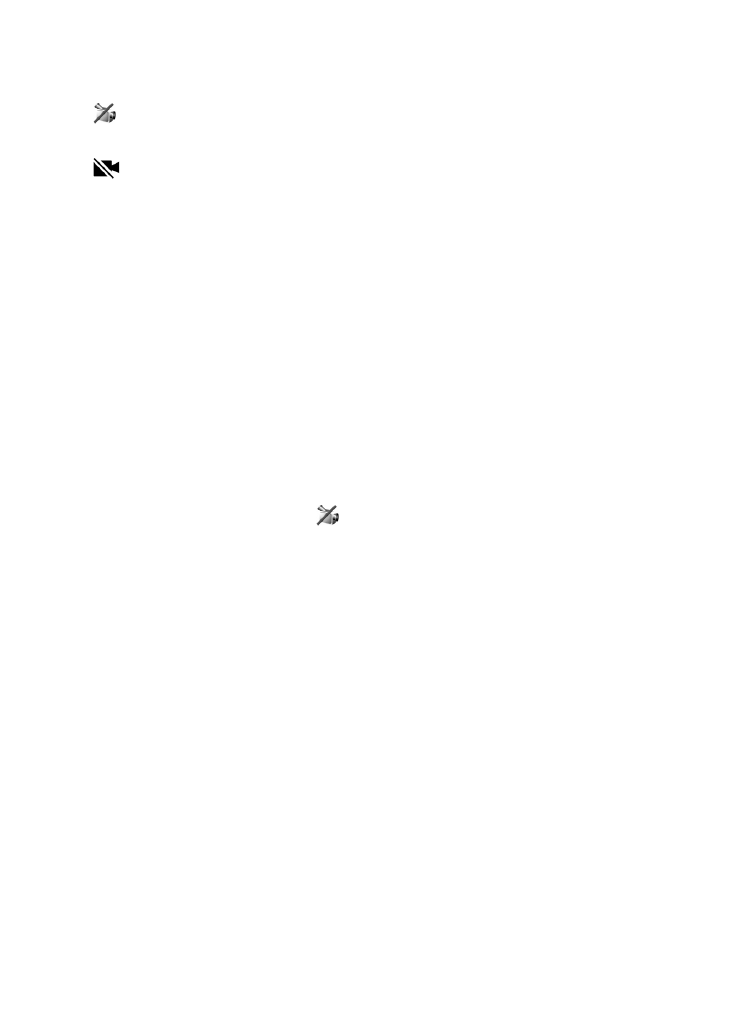
F o n c t i o n s d ’ a p p e l
32
Icônes :
Vous ne recevez pas de vidéo (le destinataire ou le réseau ne
transmet pas de vidéo).
Vous avez rejeté l’envoi de vidéo à partir de votre appareil.
Émettre un appel vidéo
1. Tapez le numéro de téléphone en mode veille ou sélectionnez
Menu
>
Contacts
, et faites défiler jusqu’au contact souhaité.
2. Sélectionnez
Options
>
Appeler
>
Appel vidéo
.
Le démarrage d’un appel vidéo peut durer un certain temps.
Attente
de l'image vidéo
est affiché. Si l’appel n’aboutit pas (notamment si
les appels vidéo ne sont pas pris en charge par le réseau ou si
l’appareil du destinataire n’est pas compatible), vous êtes invité à
spécifier si vous souhaitez émettre un appel normal ou envoyer un
message.
L’appel vidéo est actif quand deux images vidéo sont affichées et
qu’un son retentit dans le haut-parleur. Le destinataire de l’appel
peut rejeter l’envoi vidéo (
), auquel cas une tonalité retentit et
une image fixe ou un graphique sur fond gris s’affiche.
Pour augmenter ou diminuer le volume durant l'appel, appuyez sur
les touches de volume.
Pour basculer entre l’affichage vidéo ou l’audition du son seulement,
sélectionnez
Activer
ou
Désactiver
>
Envoi de vidéos
,
Envoi de sons
,
ou encore
Envoi sons & vidéos
.
Pour effectuer un zoom sur votre propre image, sélectionnez
Zoom
avant
ou
Zoom arrière
. L’indicateur de zoom apparaît en haut de
l’affichage.
Pour permuter les places des images vidéo envoyées et reçues sur
l’affichage, sélectionnez
Chger ordre photos
.
Même si vous avez refusé l’envoi vidéo pendant un appel vidéo,
l’appel est facturé en tant qu’appel vidéo. Contrôlez la tarification
avec votre opérateur de réseau ou prestataire de services.
Pour mettre fin à l'appel vidéo, appuyez sur la touche Fin.
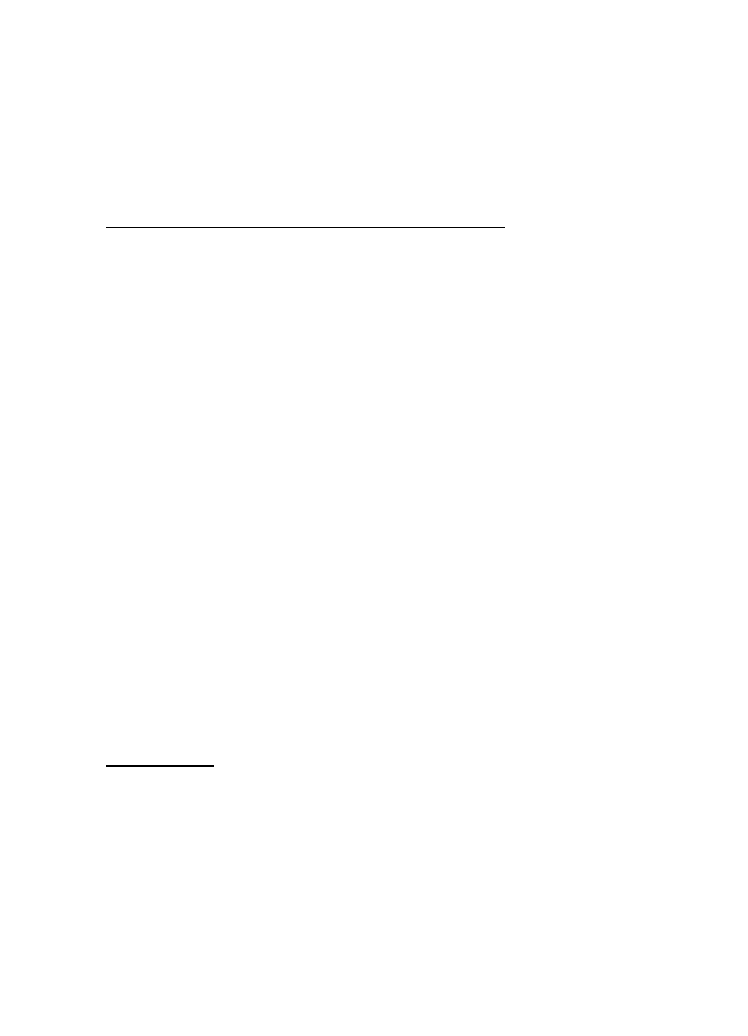
F o n c t i o n s d ’ a p p e l
33